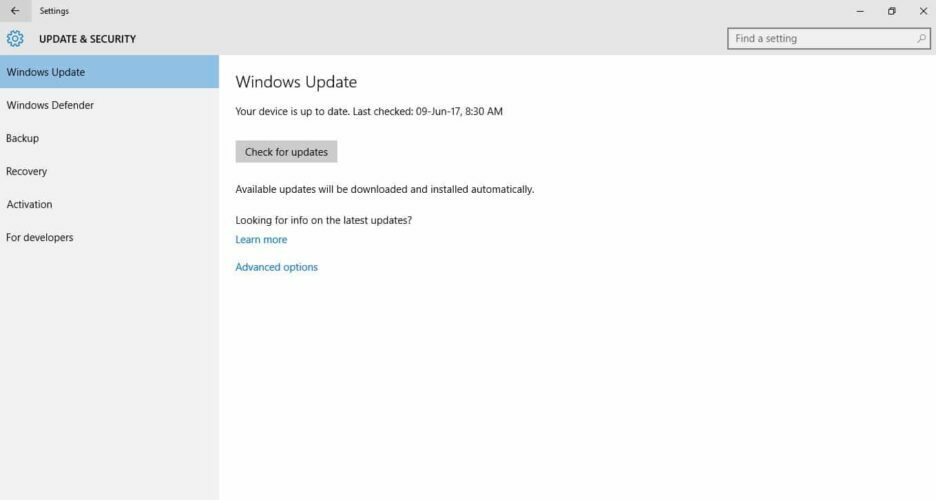Není divu, že Microsoft tvrdě tlačí na to, aby dosáhl vyššího využití svých nejnovějších Verze Windows 10. Naštěstí pro většinu, proces upgradu také bylo z velké části bezproblémové. Jsou však i tací, kterým se věci neodehrály jen písankovým způsobem, přičemž tetřev obecný je, že se věci zasekávají během závěrečných fází Instalace Windows 10.
Chyba začala být označována jako „Jenom chvilku‘ chyba a vyznačuje se obávaným Windows 10 modrá obrazovka zobrazení výše uvedené zprávy. Jistě existuje animace rotující koule, se kterou se můžete zapojit, i když se věci po chvíli snadno stanou frustrujícími, o to víc, pokud to bude pokračovat celé hodiny.
Naštěstí, stejně jako u většiny ostatních věcí, existuje oprava výše uvedené situace. Čtěte dále a dozvíte se to.
Oprava systému Windows 10 „Jen okamžik“.
Zkontrolujte, zda se váš počítač zablokoval a nereaguje
První věcí, kterou musíte udělat, bude zajistit, aby váš počítač skutečně přestal fungovat. Za tímto účelem zjistěte, zda vaše PC vydává jakýkoli hluk
, což by mělo být jasným znamením, že váš procesor pracuje. Blikající světlo je další známkou toho, že váš procesor tvrdě pracuje.Pokud tomu tak je, snažte se nezasahovat do procesu instalace. Existuje několik faktorů, jako je rychlost vašeho internetového připojení, dostupné místo na disku, rychlost procesoru nebo velikost paměti, které mohou mít přímý vliv na dobu vaší instalace.
Pokud jste si však jisti, že váš počítač ztichl a skutečně se zdánlivě zasekl nekonečná smyčka Když se zobrazí zpráva „Jen moment“, existuje několik věcí, které můžete udělat, abyste věci vrátili do starých kolejí.

Odpojte všechna zařízení USB připojená k počítači, včetně klávesnice a myši spolu s tiskárnou nebo jakoukoli jednotkou USB.
Zakažte všechna síťová připojení, což znamená vypnutí Wi-Fi spolu s odpojením jakéhokoli internetového kabelu připojeného k počítači.
Znovu připojte myš a klávesnici a zjistěte, zda můžete získat kontrolu nad počítačem. Pokud ano, navažte znovu připojení k internetu a zjistěte, zda se spustí proces instalace.
Pokud však nic z výše uvedeného nefunguje, možná budete muset provést tvrdý restart (stiskněte a podržte tlačítko napájení, dokud se systém sám nevypne nebo nerestartuje). Ve většině případů by to mělo problém vyřešit a zbytek instalace pokračovat normálně.

Přejděte na novou instalaci systému Windows 10
Pokud výše uvedené kroky přinesly nulu, rozhodněte se pro znovu nainstalovat Windows 10. To by mělo znovu přepsat všechny soubory a doufejme, že se vyhnete situaci, která vedla k zamrznutí na obrazovce „Jen moment“. Pokud tedy máte spouštěcí instalace Windows 10 buď na disk nebo USB, vložte/připojte jej k PC a restartujte.
V případě, že se pokoušíte o novou instalaci pomocí a spouštěcí USB možná budete muset změnit pořadí spouštění z BIOSu, abyste upřednostnili načítání z jednotky USB nade vše ostatní. Chcete-li se dostat do systému BIOS, stiskněte po restartování počítače F2 a změňte pořadí spouštění tak, aby se jako první zobrazila jednotka USB. Během instalace se však počítač několikrát restartuje. Následně změňte pořadí spouštění, aby byl pevný disk nahoře.

Při instalaci z obrazu sysprep systému Windows 10
Není neobvyklé, že vaše instalace zamrzne na obrazovce „Jen moment“, když se pokoušíte načíst z a syspreped obrázek Windows 10. V takovém scénáři je osvědčeným způsobem, jak zabránit vniknutí výše uvedené chyby, zavést systém do režimu auditu hned na začátku, když se spustí váš systém, a předtím, než vyberete „Použít expresní nastavení“. Stisknutím Ctrl+Shift+F3 se dostanete do režimu auditu. Poté přidejte/odeberte software a poté sysprep OOBE.
Takže to je ono. To by mělo sloužit jako komplexní průvodce, který zabrání chybě „Jen moment“, která sužuje mnoho instalací Windows 10 po celém světě.
Další informace o instalacích Windows 10 můžete získat také z následujících článků.
- Baterie notebooku HP Envy se po instalaci systému Windows 10 nenabíjí
- Opravte zaseknutí instalace Windows 10 v1607
- Chyby Windows 10 sestavení 16193: Instalace se nezdaří, neběžící aplikace a další
- Jak nainstalovat Windows 10 na nepodporované počítače Mac
![Tiskárna nepřijme novou kazetu [VYŘEŠENO]](/f/43fa64f2a3246f465ad0d8930153633b.jpg?width=300&height=460)